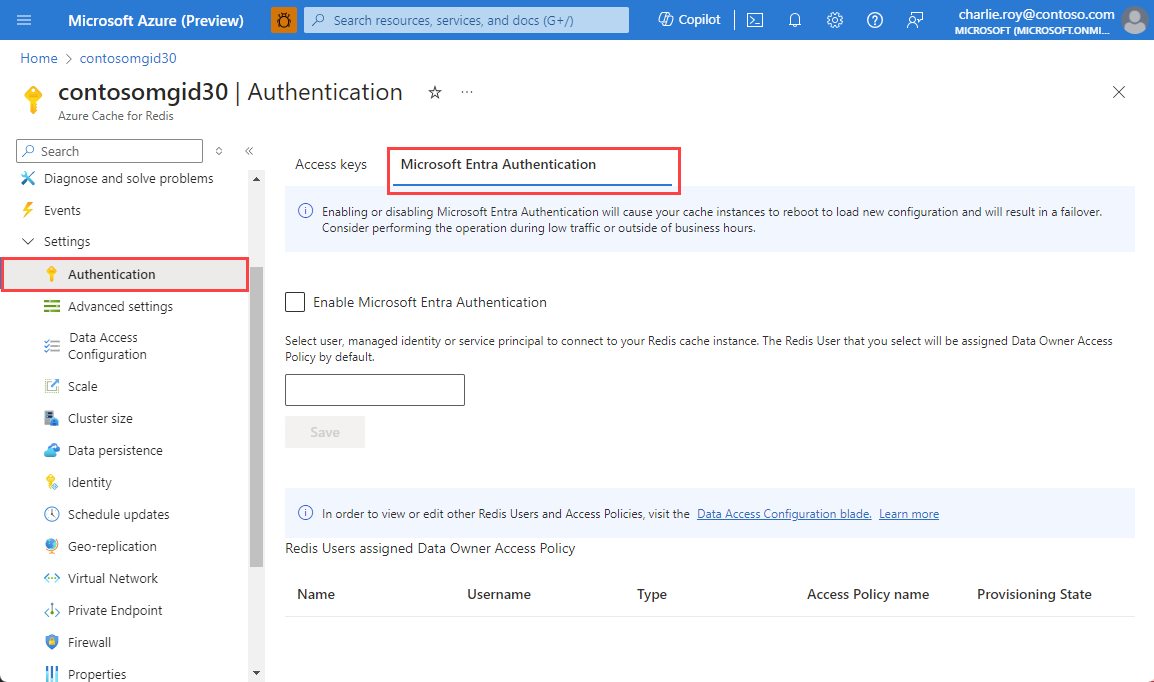Redis için Azure Cache’i yapılandırma
Bu makalede Redis için Azure Cache örnekleriniz için sağlanan yapılandırmalar açıklanır. Bu makale, Redis için Azure Cache örnekleri için varsayılan Redis sunucu yapılandırmasını da kapsar.
Not
Premium önbellek özelliklerini yapılandırma ve kullanma hakkında daha fazla bilgi için bkz. Kalıcılığı yapılandırma ve Sanal Ağ desteği yapılandırma.
Redis için Azure Cache ayarlarını yapılandırma
Önbellek oluşturmak için Azure portalında oturum açın. Portal menüsünde Kaynak oluştur'u seçin.

Başlarken bölmesinde, arama çubuğuna Redis için Azure Cache girin. Arama sonuçlarında Redis için Azure Cache bulun ve Oluştur'u seçin.

Yeni Redis Önbelleği bölmesindeki Temel Bilgiler sekmesinde önbelleğiniz için aşağıdaki ayarları yapılandırın:
Ayar Eylem Açıklama Abonelik Azure aboneliği seçin. yeni Redis için Azure Cache örneğini oluşturmak için kullanılacak abonelik. Kaynak grubu Bir kaynak grubu seçin veya Yeni oluştur'u seçip yeni bir kaynak grubu adı girin. Önbelleğinizin ve diğer kaynakların oluşturulacağı kaynak grubunun adı. Tüm uygulama kaynaklarınızı tek bir kaynak grubuna yerleştirerek bunları kolayca yönetebilir veya silebilirsiniz. DNS adı Benzersiz bir ad girin. Önbellek adı yalnızca sayı, harf ve kısa çizgi içeren 1 ile 63 karakter arasında bir dize olmalıdır. Adın bir sayı veya harfle başlayıp bitmesi gerekir ve ardışık kısa çizgi içeremez. Önbellek örneğinizin ana bilgisayar adıdır \<DNS name>.redis.cache.windows.net.Konum Bir konum seçin. Önbelleğinizi kullanan diğer hizmetlere yakın bir Azure bölgesi. Önbellek SKU'su Bir SKU seçin. SKU, önbellek için kullanılabilen boyut, performans ve özellik parametrelerini belirler. Daha fazla bilgi için bkz. Redis için Azure Cache genel bakış. Önbellek boyutu Önbellek boyutu seçin. Daha fazla bilgi için bkz. Redis için Azure Cache genel bakış. Ağ sekmesini seçin veya İleri: Ağ'ı seçin.
Ağ sekmesinde önbellek için kullanılacak bir bağlantı yöntemi seçin.
Gelişmiş sekmesini seçin veya İleri: Gelişmiş'i seçin.
Gelişmiş bölmesinde, aşağıdaki bilgilere göre bir kimlik doğrulama yöntemi doğrulayın veya seçin:

- Varsayılan olarak, yeni bir Temel, Standart veya Premium önbellek için Microsoft Entra Kimlik Doğrulaması etkinleştirilir ve Erişim Anahtarları Kimlik Doğrulaması devre dışı bırakılır.
- Temel veya Standart önbellekler için TLS olmayan bir bağlantı noktası için seçim yapabilirsiniz.
- Standart ve Premium önbellekler için kullanılabilirlik alanlarını etkinleştirmeyi seçebilirsiniz. Önbellek oluşturulduktan sonra kullanılabilirlik alanlarını devre dışı bırakamazsınız.
- Premium önbellek için TLS olmayan bağlantı noktası, kümeleme, yönetilen kimlik ve veri kalıcılığı ayarlarını yapılandırın.
Önemli
En iyi güvenlik için, mümkünse istekleri önbelleğinize karşı yetkilendirmek için yönetilen kimliklerle Microsoft Entra Id kullanmanızı öneririz. Microsoft Entra Id ve yönetilen kimlikleri kullanarak yetkilendirme, paylaşılan erişim anahtarı yetkilendirmesi üzerinden üstün güvenlik ve kullanım kolaylığı sağlar. Önbelleğinizle yönetilen kimlikleri kullanma hakkında daha fazla bilgi için bkz . Önbellek kimlik doğrulaması için Microsoft Entra Id kullanma.
(İsteğe bağlı) Etiketler sekmesini seçin veya İleri: Etiketler'i seçin.
(İsteğe bağlı) Önbellek kaynağınızı kategorilere ayırmak istiyorsanız Etiketler sekmesinde bir etiket adı ve değeri girin.
Gözden geçir + oluştur düğmesini seçin.
Gözden Geçir ve oluştur sekmesinde Azure yapılandırmanızı otomatik olarak doğrular.
Yeşil Doğrulama başarılı iletisi görüntülendiğinde Oluştur'u seçin.
Birkaç dakika içinde yeni bir önbellek dağıtımı gerçekleşir. Dağıtımın ilerleme durumunu Redis için Azure Cache Genel Bakış bölmesinden izleyebilirsiniz. Durum Çalışıyor olarak görüntülendiğinde önbellek kullanıma hazırdır.
Kaynak Menüsü'nü kullanarak aşağıdaki ayarları görüntüleyebilir ve yapılandırabilirsiniz. Gördüğünüz ayarlar, önbelleğinizin katmanına bağlıdır. Örneğin, Kurumsal katmanı kullanırken Yeniden Başlatma'yı görmezsiniz.
- Genel bakış
- Etkinlik Günlüğü
- Erişim denetimi (IAM)
- Etiketler
- Sorunları tanılama ve çözme
- Etkinlikler
- Ayarlar
- Yönetim
- İzleme
- Otomasyon
- Destek ve sorun giderme ayarları
Genel bakış
Genel Bakış bölümünde, önbelleğiniz hakkında ad, bağlantı noktaları, fiyatlandırma katmanı ve seçili önbellek ölçümleri gibi temel bilgiler sağlanır.
Etkinlik günlüğü
Önbelleğinizde gerçekleştirilir eylemleri görüntülemek için Etkinlik günlüğü'nü seçin. Bu görünümü diğer kaynakları içerecek şekilde genişletmek için filtrelemeyi de kullanabilirsiniz. Denetim günlükleriyle çalışma hakkında daha fazla bilgi için bkz . Resource Manager ile işlemleri denetleme. Etkinlik günlüğünü izleme hakkında daha fazla bilgi için bkz . Etkinlik günlüğü.
Erişim denetimi (IAM)
Erişim denetimi (IAM) bölümü, Azure portalında Azure rol tabanlı erişim denetimi (Azure RBAC) için destek sağlar. Bu yapılandırma, kuruluşların erişim yönetimi gereksinimlerini basit ve hassas bir şekilde karşılamasına yardımcı olur. Daha fazla bilgi için bkz . Azure portalında Azure rol tabanlı erişim denetimi.
Etiketler
Etiketler bölümü kaynaklarınızı düzenlemenize yardımcı olur. Daha fazla bilgi için bkz. Etiketleri kullanarak Azure kaynaklarınızı düzenleme.
Sorunları tanılama ve çözme
Yaygın sorunlar ve bunları çözmeye yönelik stratejilerle sağlanacak sorunları tanılama ve çözme'yi seçin.
Ekinlikler
Önbelleğinize olay abonelikleri eklemek için Olaylar'ı seçin. Azure'da yerleşik olarak bulunan tam olarak yönetilen olay yönlendirme hizmetiyle reaktif, olay odaklı uygulamalar oluşturmak için olayları kullanın.
Event Grid bulut altyapınızda otomasyon oluşturmanıza, sunucusuz uygulamalar oluşturmanıza ve hizmetlerle bulutlar arasında tümleştirmenize yardımcı olur. Daha fazla bilgi için bkz . Azure Event Grid nedir?
Redis konsolu
Temel, Standart ve Premium önbellek katmanları için Azure portalında bulunan Redis Konsolu'nu kullanarak Redis için Azure Cache örneklerinize güvenli bir şekilde komutlar vekleyebilirsiniz.
Önemli
Bir önbellekte aşağıdakilerden herhangi biri olduğunda Redis Konsolu çalışmaz:
- Sanal Ağ. Önbelleğiniz bir sanal ağın parçası olduğunda, önbelleğe yalnızca VNet'teki istemciler erişebilir. Redis Konsolu sanal ağın dışındaki yerel tarayıcınızda çalıştığından önbelleğinize bağlanamaz.
- Özel Bağlantı
- Erişim Anahtarları devre dışı
Not
Redis Konsolu'na erişmek için en azından Katkıda Bulunan yerleşik rolüne sahip olmanız gerekir.
Redis Konsolu'na erişmek için Kaynak menüsünün çalışma bölmesinde Konsol sekmesini seçin.
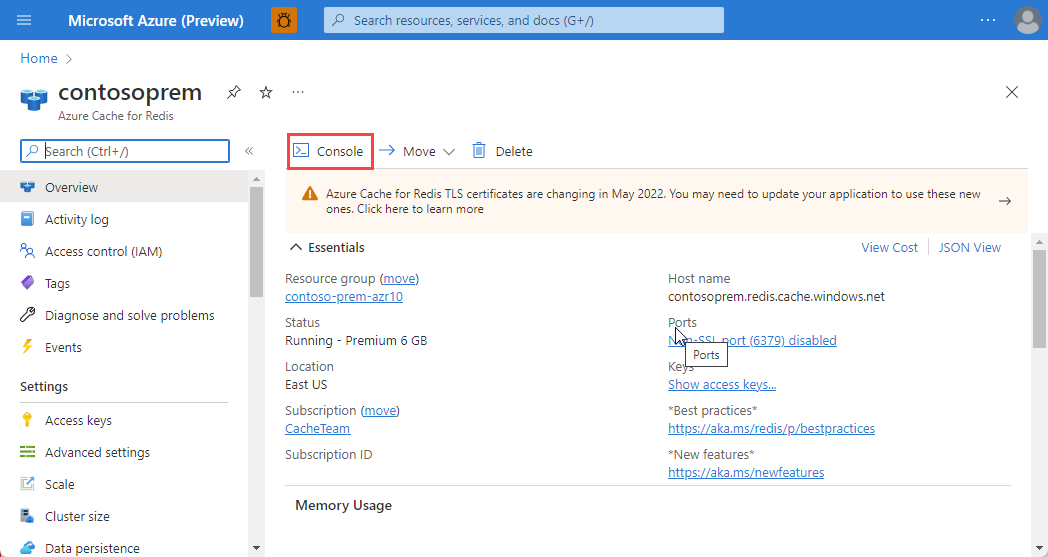
Önbellek örneğinize komut vermek için konsola istediğiniz komutu yazın.
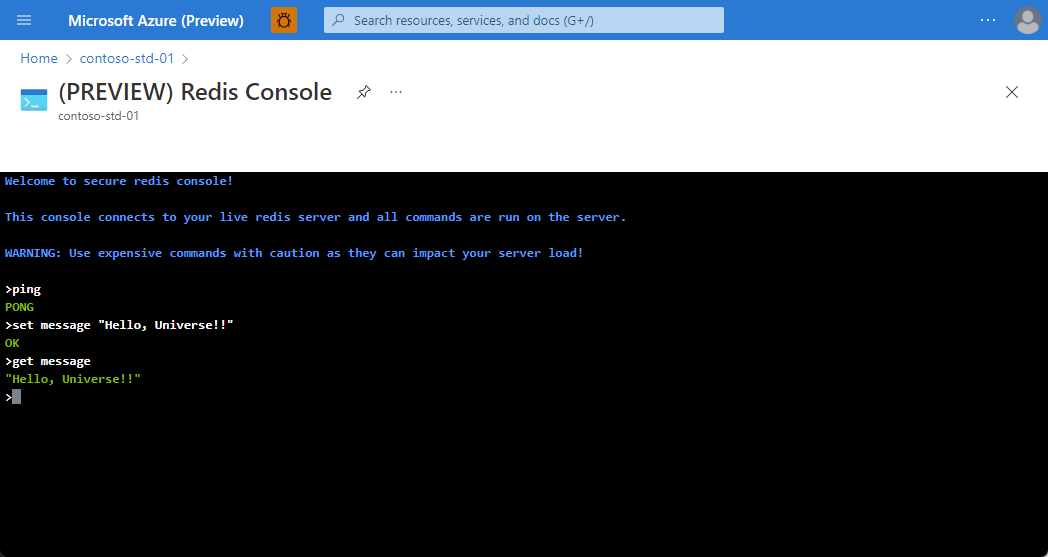
Not
Redis için Azure Cache'da tüm Redis komutları desteklenmez. Redis için Azure Cache için devre dışı bırakılan Redis komutlarının listesi için Redis için Azure Cache bölümünde desteklenmeyen Redis komutları bölümüne bakın. Redis komutları hakkında daha fazla bilgi için bkz https://redis.io/commands. .
Redis Konsolu'nu premium kümelenmiş önbellekle kullanma
Redis Konsolu'nu premium kümelenmiş önbellekle kullanırken, önbelleğin tek bir parçasına komutlar vekleyebilirsiniz. Belirli bir parçaya komut vermek için, önce parça seçicide seçerek istediğiniz parçaya bağlanın.
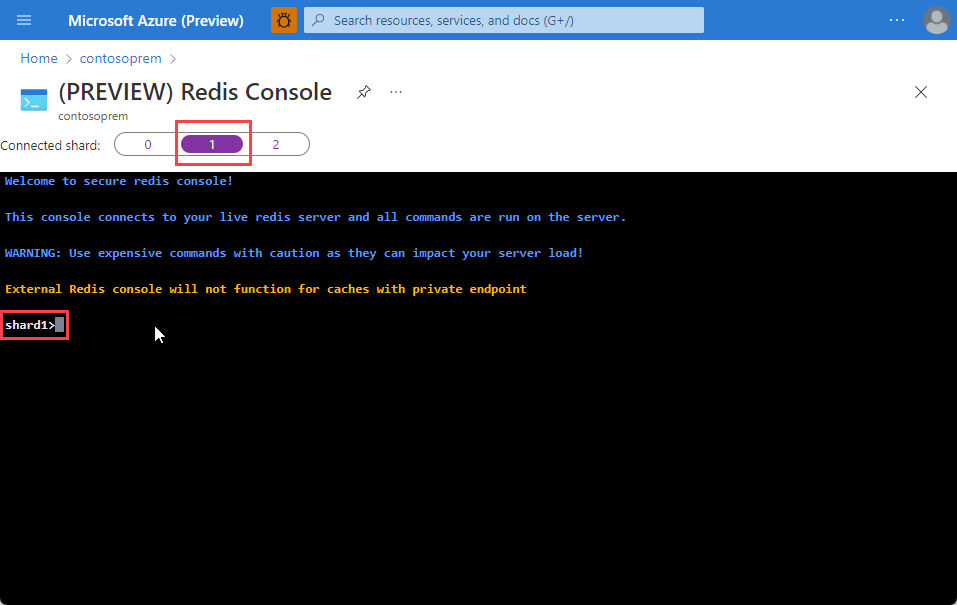
Bağlı parçadan farklı bir parçada depolanan bir anahtara erişmeye çalışırsanız, aşağıdaki iletiye benzer bir hata iletisi alırsınız:
shard1>get myKey
(error) MOVED 866 13.90.202.154:13000 (shard 0)
shard1>get myKey
(error) MOVED 866 13.90.202.154:13000 (shard 0)
Önceki örnekte, parça 1 seçilen parçadır, ancak myKey hata iletisinin bölümünde gösterildiği (shard 0) gibi parça 0'da bulunur. Bu örnekte, öğesine erişmek myKeyiçin parça seçiciyi kullanarak parça 0'ı seçin ve istediğiniz komutu çalıştırın.
Önbelleğinizi yeni aboneliğe taşıma
Taşı'yı seçerek önbelleğinizi yeni bir aboneliğe taşıyabilirsiniz.
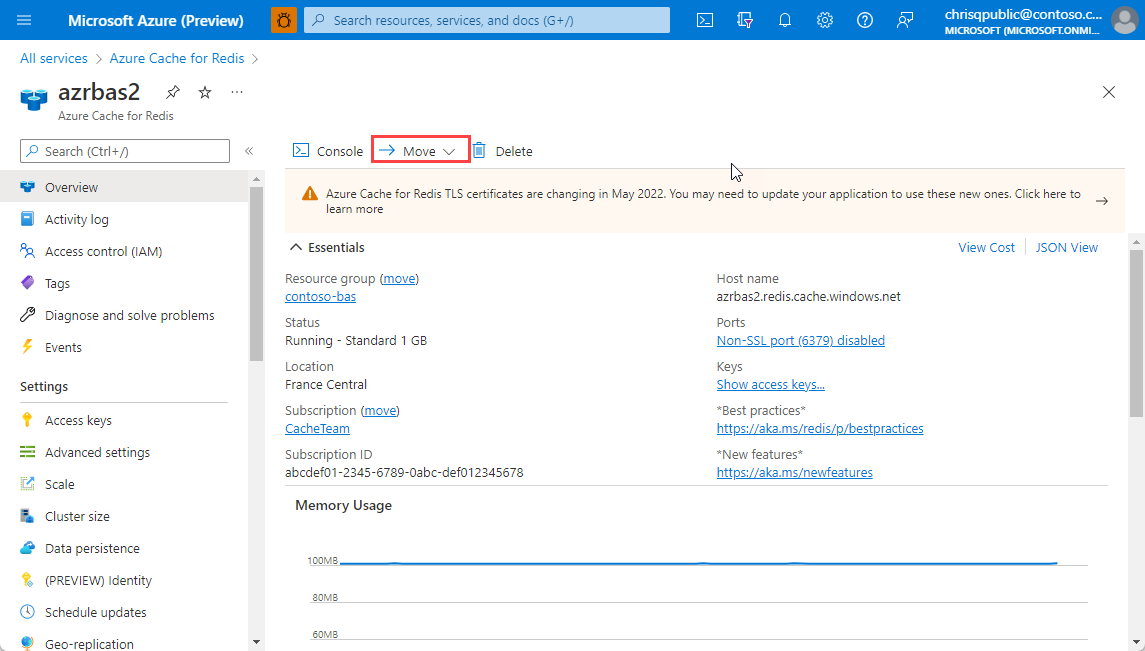
Kaynakları bir kaynak grubundan diğerine ve bir abonelikten diğerine taşıma hakkında bilgi için bkz . Kaynakları yeni kaynak grubuna veya aboneliğe taşıma.
Ayarlar
Ayarlar bölümü, önbelleğiniz için aşağıdaki ayarlara erişmenize ve yapılandırmanıza olanak tanır.
- Kimlik Doğrulaması
- Gelişmiş ayarlar
- Ölçek
- Küme boyutu
- Veri kalıcılığı
- Güncelleştirmeleri zamanlama
- Coğrafi çoğaltma
- Özel uç nokta
- Sanal Ağ
- Güvenlik duvarı
- Veri Erişimi
- Kilitler
Kimlik Doğrulaması
Kimlik doğrulaması için iki seçeneğiniz vardır: erişim anahtarları ve Microsoft Entra Authentication.
Önbelleğinizin erişim anahtarlarını görüntülemek veya yeniden oluşturmak için Erişim anahtarları'nı seçin. Bu anahtarlar, önbelleğinize bağlanan istemciler tarafından kullanılır.
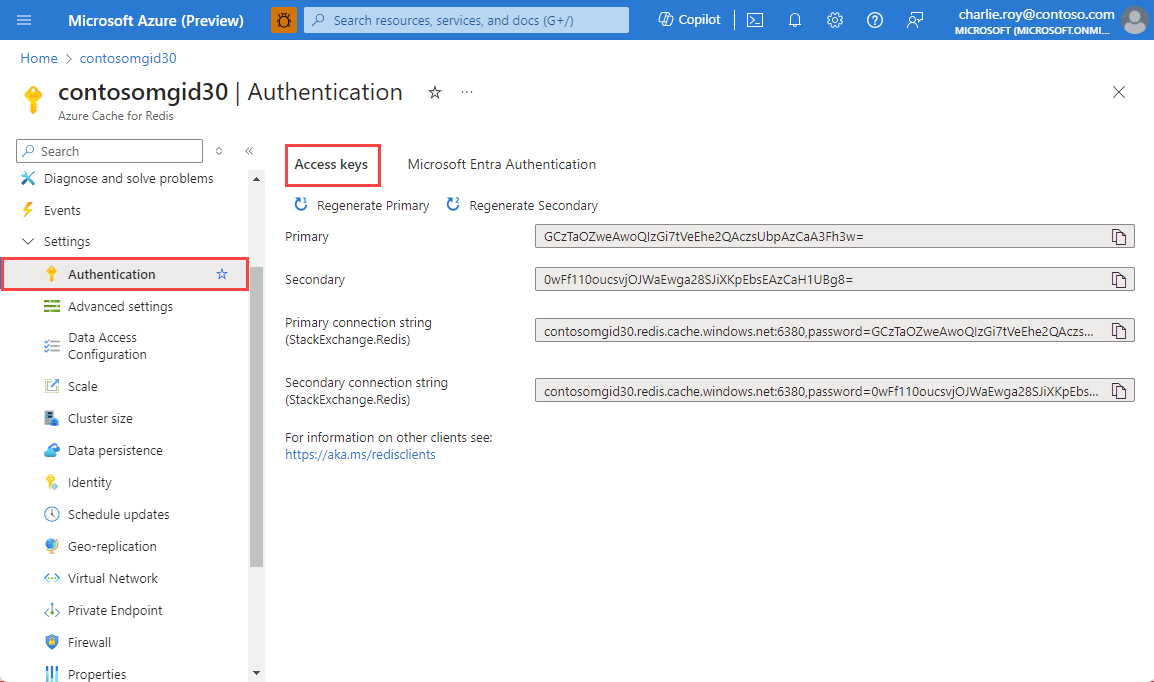
Gelişmiş ayarlar
Aşağıdaki ayarlar soldaki Gelişmiş ayarlar'da yapılandırılır.
Erişim Bağlantı Noktaları
Varsayılan olarak, yeni önbellekler için TLS/SSL dışı erişim devre dışıdır. TLS olmayan bağlantı noktasını etkinleştirmek için soldaki Gelişmiş ayarlarda Yalnızca SSL üzerinden erişime izin ver için Hayır'ı seçin ve ardından Kaydet'i seçin.
Not
Redis için Azure Cache TLS erişimi şu anda TLS 1.0, 1.1 ve 1.2'yi destekler, ancak 1.0 ve 1.1 sürümleri yakında kullanımdan kaldırılacaktır. Daha fazla bilgi için lütfen TLS 1.0 ve 1.1'i kaldırma sayfamızı okuyun.
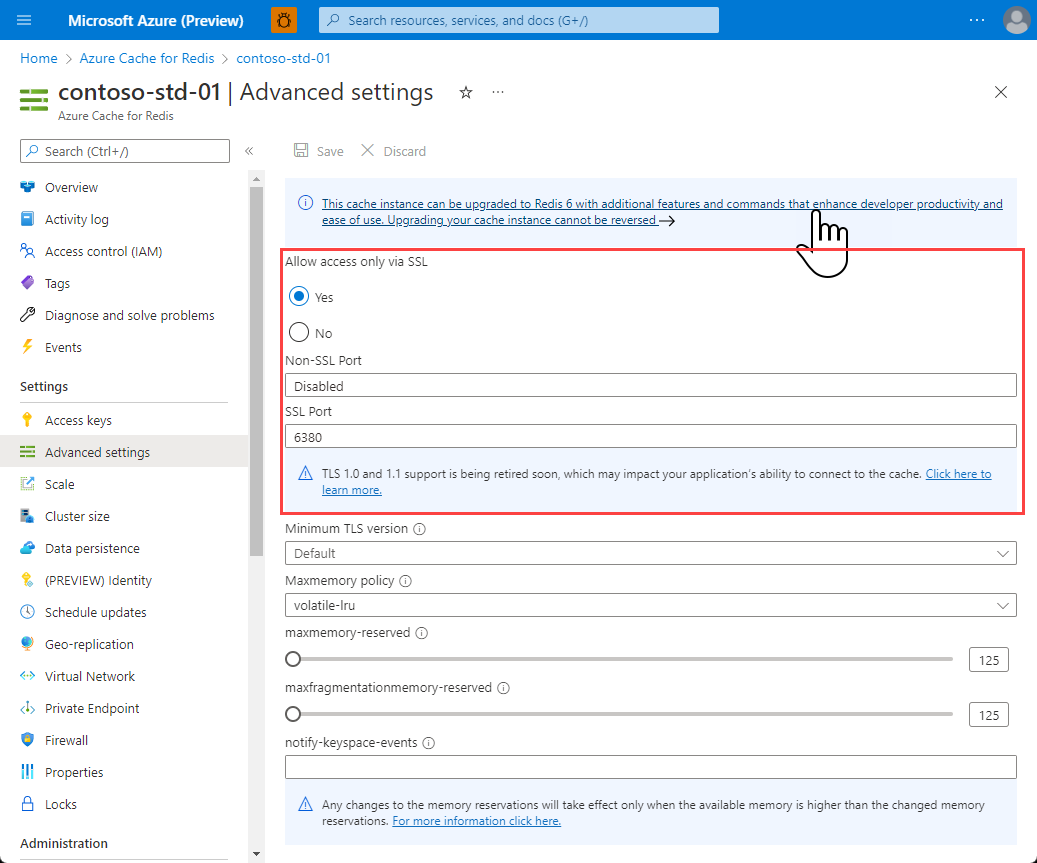
Bellek ilkeleri
Önbelleğin bellek ilkelerini yapılandırmak için soldaki Kaynak menüsünden Gelişmiş ayarlar'dan Maxmemory ilkesi, maxmemory-reserved ve maxfragmentationmemory-reserved ayarlarını kullanın. Önbellek oluşturduğunuzda, değerler maxmemory-reserved ve maxfragmentationmemory-reserved varsayılan olarak % maxmemory10'u önbellek boyutudur.
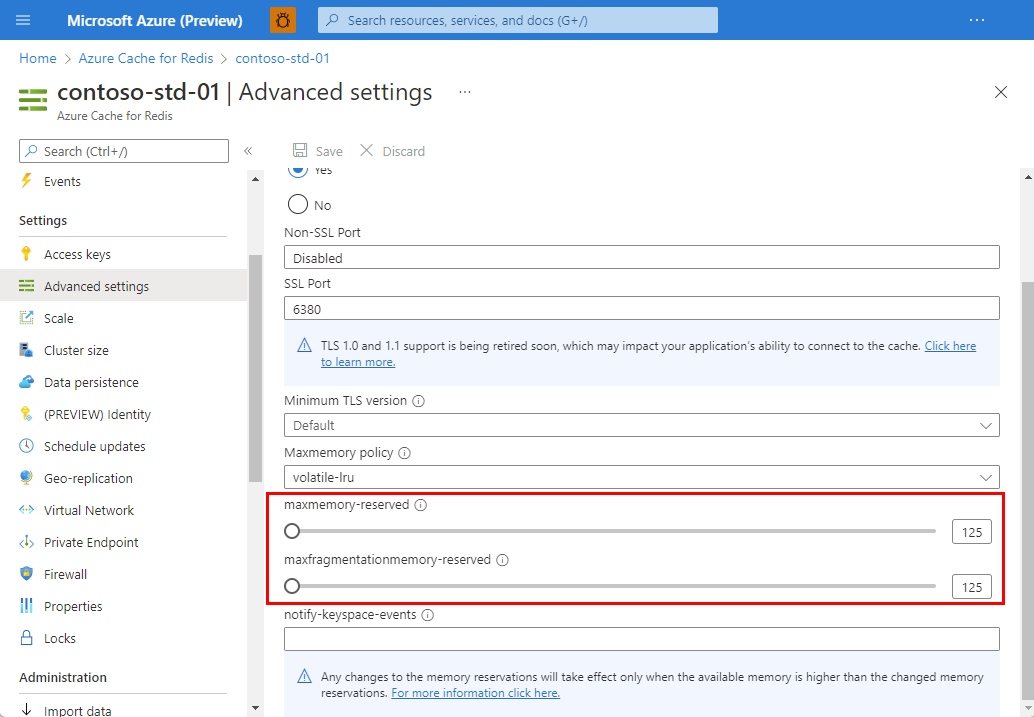
Maxmemory ilkesi önbellek için çıkarma ilkesini yapılandırır ve aşağıdaki çıkarma ilkeleri arasından seçim yapmanızı sağlar:
volatile-lru: Varsayılan çıkarma ilkesi. Süre sonu kümesi olan tüm anahtarlardan en son kullanılan anahtarı kaldırır.allkeys-lru: En son kullanılan anahtarı kaldırır.volatile-random: Süre sonu kümesi olan rastgele bir anahtarı kaldırır.allkeys-random: Rastgele bir anahtarı kaldırır.volatile-ttl: Süresi en kısa olan anahtarı, süre sonu kümesine göre kaldırır.noeviction: Çıkarma ilkesi yok. Veri eklemeye çalıştığınızda hata iletisi döndürür.volatile-lfu: Süresi dolan bir alan kümesi olan tüm anahtarlardan en az kullanılan anahtarları çıkarır.allkeys-lfu: En az kullanılan anahtarları tüm anahtarlardan çıkarır.
İlkeler hakkında maxmemory daha fazla bilgi için bkz . Çıkarma ilkeleri.
maxmemory-reserved ayarı, yük devretme sırasında çoğaltma gibi noncache işlemleri için ayrılmış bir kümedeki örnek başına MB cinsinden bellek miktarını yapılandırıyor. Bu değerin ayarlanması, yükünüz değişiklik gösterdiğinde daha tutarlı bir Redis sunucu deneyimi elde etmenizi sağlar. Bu, büyük miktarlarda veri yazan iş yükleri için daha yüksek bir değere ayarlanmalıdır. Bellek bu tür işlemler için ayrıldığında, önbelleğe alınmış verileri depolamak için kullanılamaz. Kaydırıcıdaki en düşük ve en yüksek değerler %10 ve %60'tır ve megabayt cinsinden gösterilir. Bu aralıktaki değeri ayarlamanız gerekir.
maxfragmentationmemory-reserved ayarı, bellek parçalanması için ayrılmış bir kümedeki örnek başına MB cinsinden bellek miktarını yapılandırmaktadır. Bu değeri ayarladığınızda, önbellek dolu veya doluya yakın olduğunda ve parçalanma oranı yüksek olduğunda Redis sunucu deneyimi daha tutarlı olur. Bellek bu tür işlemler için ayrıldığında, önbelleğe alınmış verileri depolamak için kullanılamaz. Kaydırıcıdaki en düşük ve en yüksek değerler %10 ve %60'tır ve megabayt cinsinden gösterilir. Bu aralıktaki değeri ayarlamanız gerekir.
Yeni bir bellek ayırma değeri (maxmemory-reserved veya maxfragmentationmemory-reserved) seçerken, bu değişikliğin zaten büyük miktarda veriyle çalışan bir önbelleği nasıl etkileyebileceğini göz önünde bulundurun. Örneğin, 49 GB veri içeren 53 GB önbelleğiniz varsa, rezervasyon değerini 8 GB olarak değiştirin, bu değişiklik sistem için kullanılabilir en yüksek belleği 45 GB'a düşürür. Geçerli used_memory veya değerleriniz used_memory_rss yeni sınır olan 45 GB'tan yüksekse, sistemin her ikisi de used_memory used_memory_rss 45 GB'ın altına kadar verileri çıkarması gerekir. Çıkarma, sunucu yükünü ve bellek parçalanmasını artırabilir. ve used_memory_rssgibi used_memory önbellek ölçümleri hakkında daha fazla bilgi için bkz. Kendi ölçümlerinizi oluşturma.
Önemli
Maxmemory-reserved ve maxfragmentationmemory-reserved ayarları Temel, Standart ve Premium önbellekler için kullanılabilir.
Keyspace bildirimleri (gelişmiş ayarlar)
Redis keyspace bildirimleri soldaki Gelişmiş ayarlarda yapılandırılır. Keyspace bildirimleri, istemcilerin belirli olaylar gerçekleştiğinde bildirim almasını sağlar.
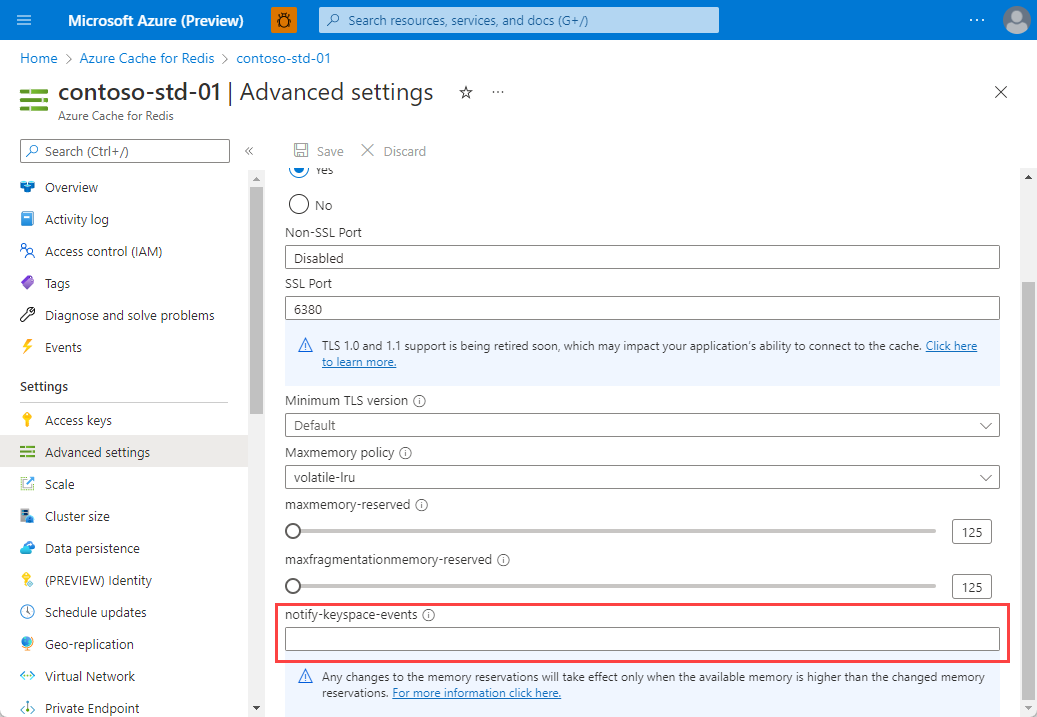 )
)
Önemli
Keyspace bildirimleri ve notify-keyspace-events ayarı yalnızca Standart ve Premium önbelleklerde kullanılabilir.
Daha fazla bilgi için bkz . Redis Keyspace Notifications. Örnek kod için Hello world örneğindeki KeySpaceNotifications.cs dosyasına bakın.
Ölçek
Önbelleğinizin fiyatlandırma katmanını görüntülemek veya değiştirmek için Ölçek'i seçin. Ölçeklendirme hakkında daha fazla bilgi için bkz. Redis için Azure Cache Ölçeklendirme.
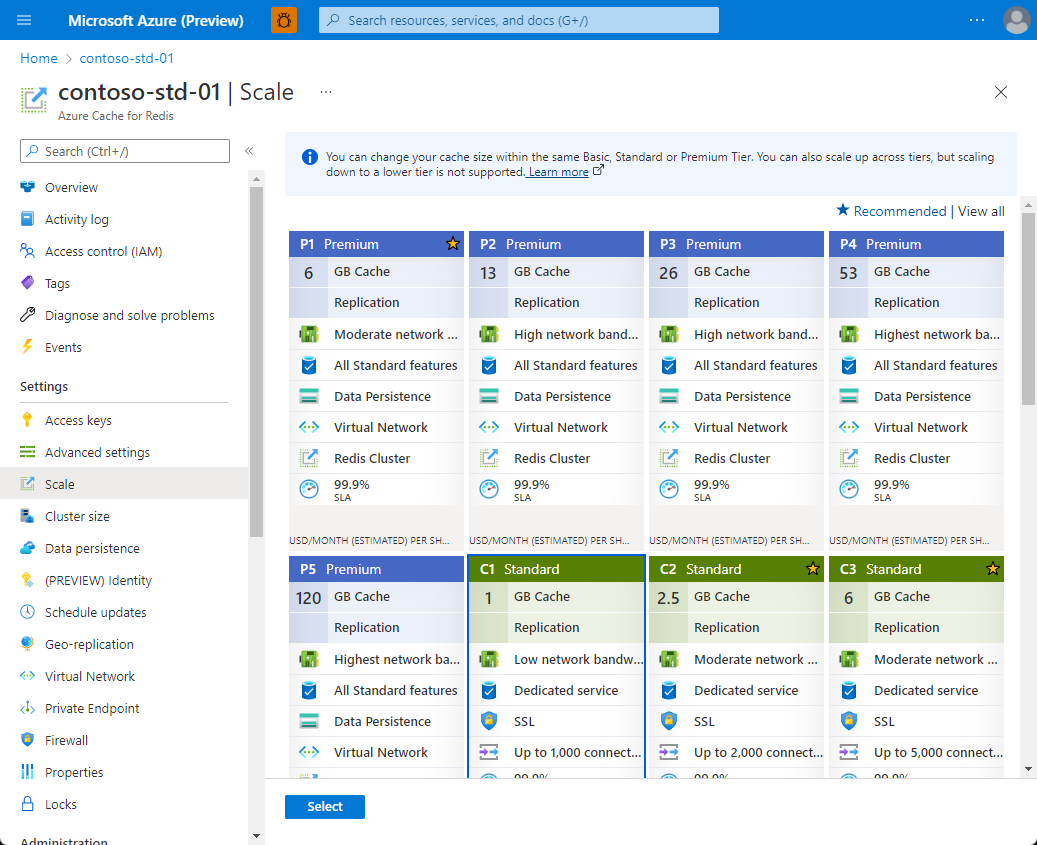
Küme Boyutu
Kümelemenin etkin olduğu çalışan bir premium önbelleğin küme boyutunu değiştirmek için Küme Boyutu'nu seçin.
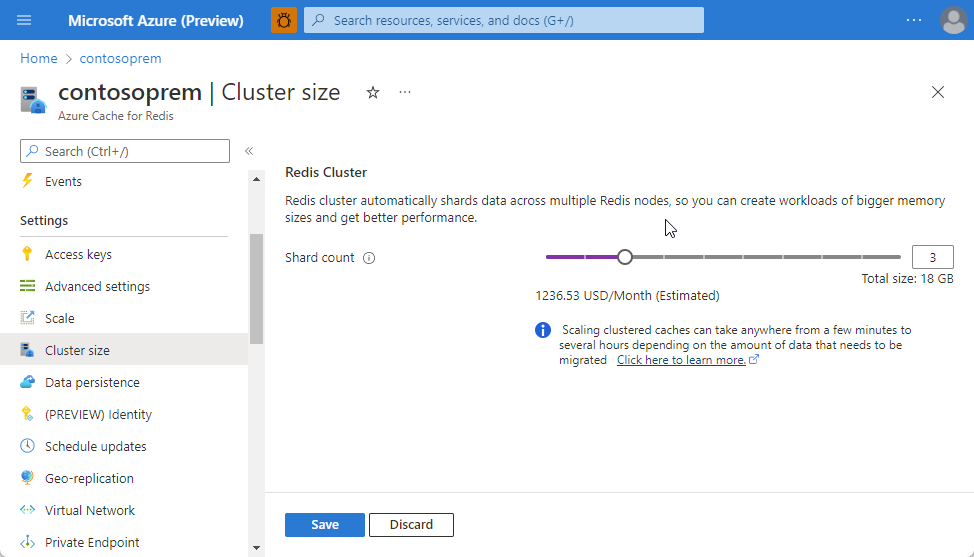
Küme boyutunu değiştirmek için kaydırıcıyı kullanın veya Parça sayısı metin kutusuna 1 ile 10 arasında bir sayı yazın. Ardından kaydetmek için Tamam'ı seçin.
Veri kalıcılığı
Premium önbelleğiniz için veri kalıcılığını etkinleştirmek, devre dışı bırakmak veya yapılandırmak için Veri kalıcılığı'nı seçin. Redis için Azure Cache, RDB kalıcılığı veya AOF kalıcılığı kullanarak Redis kalıcılığı sunar.
Daha fazla bilgi için bkz. Premium Redis için Azure Cache için kalıcılığı yapılandırma.
Önemli
Redis veri kalıcılığı Premium önbellekler, Kurumsal önbellekler (Önizleme) ve Kurumsal Flash önbellekleri (Önizleme) içindir.
Kimlik
Yönetilen kimlikleri yapılandırmak için Kimlik'i kullanın. Yönetilen kimlikler, geliştiricilerin gizli dizileri ve oturum açma bilgilerini yönetme yükünü azaltmaya yardımcı olmak amacıyla Azure'da kullanılan yaygın bir araçtır.
Şu anda yalnızca depolama için yönetilen kimlikleri kullanabilirsiniz. Daha fazla bilgi için bkz . Depolama için yönetilen kimlik.
Not
Yönetilen kimlik işlevselliği yalnızca Depolama ile kullanılmak üzere Premium katmanında kullanılabilir.
Güncelleştirmeleri zamanlama
Güncelleştirmeleri zamanla bölümü, önbelleğiniz için Redis sunucu güncelleştirmeleri için bir bakım penceresi seçmenize olanak tanır.
Önemli
Bakım penceresi yalnızca Redis sunucu güncelleştirmeleri için geçerlidir; önbelleği barındıran VM'lerin işletim sistemi için azure güncelleştirmeleri veya güncelleştirmeleri için geçerli değildir.
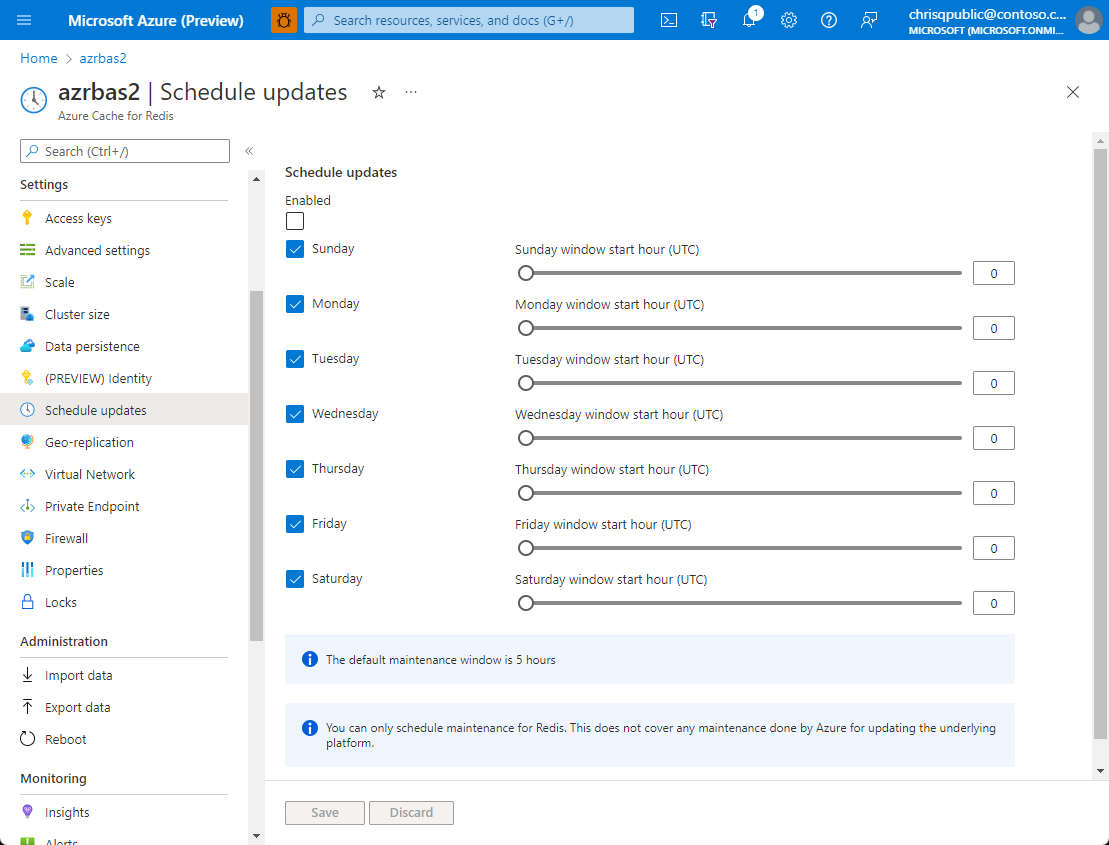
Bakım penceresi belirtmek için istediğiniz günleri denetleyin. Ardından, her gün için bakım penceresinin başlangıç saatini belirtin ve Tamam'ı seçin. Bakım penceresi saati UTC olarak ayarlanır.
Daha fazla bilgi ve yönergeler için bkz . Kanalı güncelleştirme ve Güncelleştirmeleri zamanlama.
Coğrafi çoğaltma
Coğrafi çoğaltma, Kaynak menüsünde iki Premium katmanını Redis için Azure Cache örnekleri bağlamaya yönelik bir mekanizma sağlar. Bir önbellek birincil bağlantılı önbellek, diğeri ikincil bağlantılı önbellek olarak adlandırılır. İkincil bağlı önbellek salt okunur hale gelir ve birincil önbelleğe yazılan veriler ikincil bağlantılı önbelleğe çoğaltılır. Bu işlev, bir önbelleği Azure bölgeleri arasında çoğaltmak için kullanılabilir.
Önemli
Coğrafi çoğaltma yalnızca Premium katman önbellekleri için kullanılabilir. Daha fazla bilgi ve yönergeler için bkz. Redis için Azure Cache için Coğrafi çoğaltmayı yapılandırma.
Sanal Ağ
Sanal Ağ bölümü, önbelleğiniz için sanal ağ ayarlarını yapılandırmanıza olanak tanır. Sanal ağlar Premium önbelleklerle sınırlıdır. Sanal ağ desteğiyle premium önbellek oluşturma ve ayarlarını güncelleştirme hakkında bilgi için bkz. Premium Redis için Azure Cache için Sanal Ağ Desteği yapılandırma.
Önemli
Sanal ağ ayarları yalnızca önbellek oluşturma sırasında sanal ağ desteğiyle yapılandırılan premium önbellekler için kullanılabilir.
Özel uç nokta
Özel Uç Nokta bölümü, önbelleğiniz için özel uç nokta ayarlarını yapılandırmanıza olanak tanır. Özel uç nokta temel, standart, premium ve kurumsal tüm önbellek katmanlarında desteklenir. Sanal ağlar yerine özel uç nokta kullanmanızı öneririz. Özel uç noktalar kolayca kurulup kaldırılabilir, tüm katmanlarda desteklenir ve önbelleğinizi aynı anda birden çok farklı sanal ağa bağlayabilir.
Daha fazla bilgi için bkz. Azure Özel Bağlantı ile Redis için Azure Cache.
Güvenlik Duvarı
- Güvenlik duvarı kuralları yapılandırması tüm Temel, Standart ve Premium katmanlarında kullanılabilir.
- Güvenlik duvarı kuralları yapılandırması Kurumsal veya Kurumsal Flash katmanlarında kullanılamaz.
Önbellek için güvenlik duvarı kurallarını görüntülemek ve yapılandırmak için Güvenlik Duvarı'nı seçin.
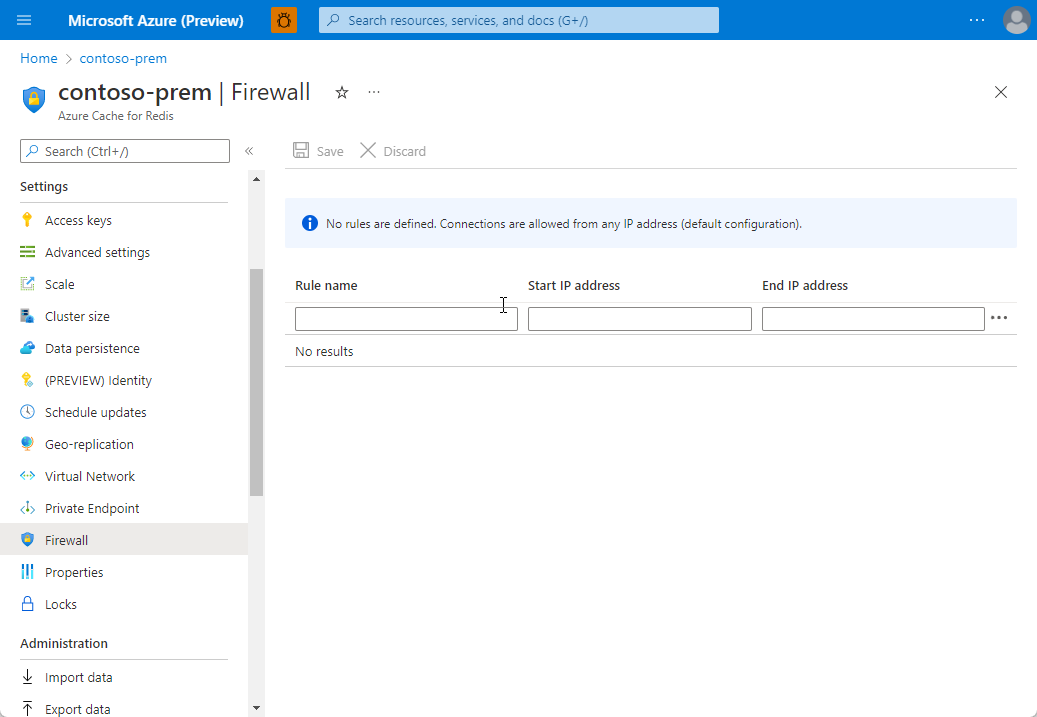
Başlangıç ve bitiş IP adresi aralığına sahip güvenlik duvarı kuralları belirtebilirsiniz. Güvenlik duvarı kuralları yapılandırıldığında, önbelleğe yalnızca belirtilen IP adresi aralıklarından istemci bağlantıları bağlanabilir. Bir güvenlik duvarı kuralı kaydedildiğinde, kuralın etkili olması için kısa bir gecikme olur. Bu gecikme genellikle bir dakikadan kısadır.
Önemli
Güvenlik duvarı kuralları yapılandırılmış olsa bile, Redis için Azure Cache izleme sistemlerinden gelen bağlantılara her zaman izin verilir.
Properties
Önbellek uç noktası ve bağlantı noktaları dahil olmak üzere önbelleğinizle ilgili bilgileri görüntülemek için Özellikler'i seçin.
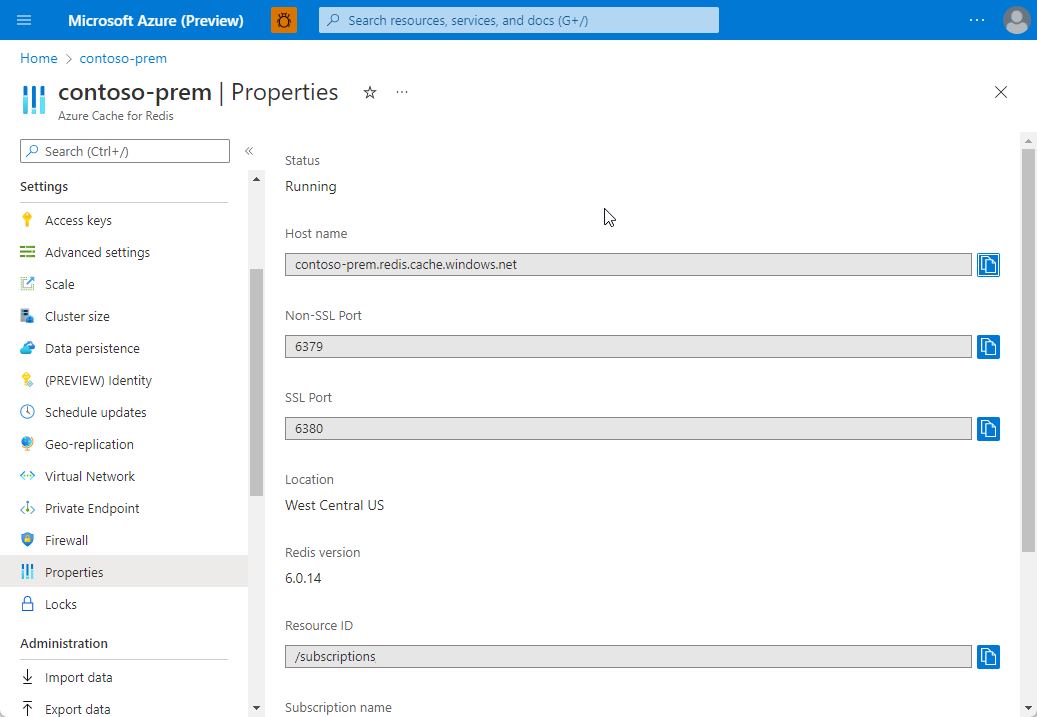
Kilitler
Kilitler bölümü, kuruluşunuzdaki diğer kullanıcıların kritik kaynakları yanlışlıkla silmesini veya değiştirmesini önlemek için bir aboneliği, kaynak grubunu veya kaynağı kilitlemenize olanak tanır. Daha fazla bilgi için bkz. Azure Resource Manager ile kaynakları kilitleme.
Yönetim ayarları
Yönetim bölümündeki ayarlar, önbelleğiniz için aşağıdaki yönetim görevlerini gerçekleştirmenize olanak sağlar.
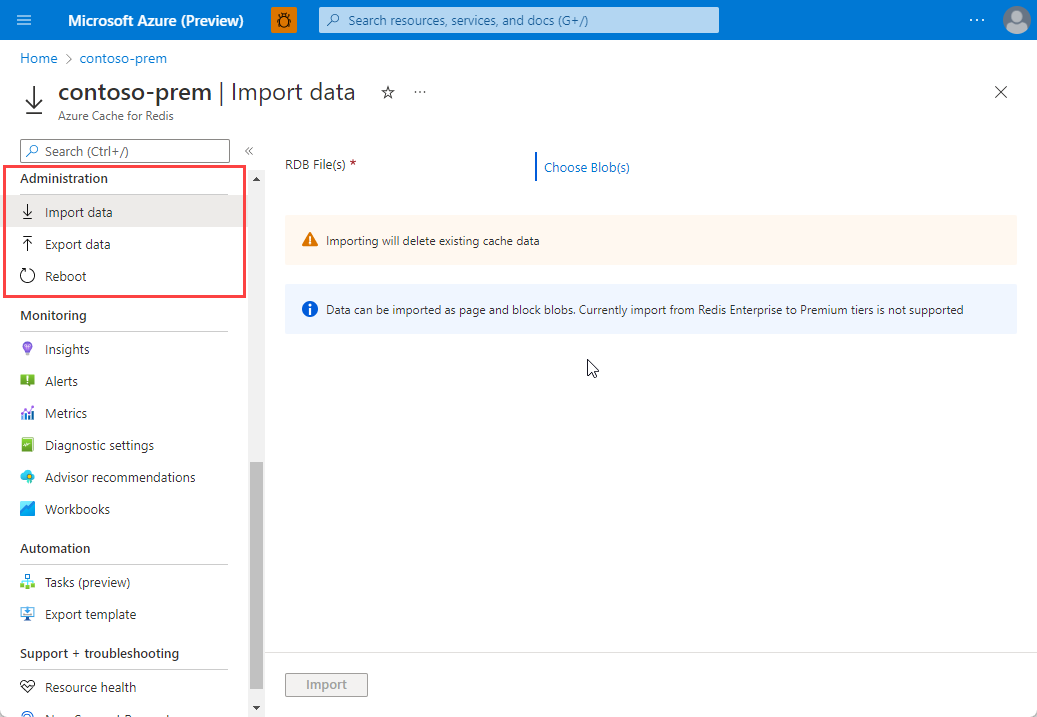
İçeri/Dışarı Aktarma
İçeri/Dışarı Aktarma, önbellekteki verileri içeri ve dışarı aktarmanızı sağlayan Redis için Azure Cache bir veri yönetimi işlemidir. Premium önbellekteki bir Redis için Azure Cache Veritabanı (RDB) anlık görüntüsünü Azure Depolama Hesabı'ndaki bir sayfa blobuna aktarabilir ve dışarı aktarabilirsiniz. Farklı Redis için Azure Cache örnekleri arasında geçiş yapmak veya kullanmadan önce önbelleği verilerle doldurmak için İçeri/Dışarı Aktarma özelliğini kullanın.
İçeri aktarmayı, herhangi bir bulutta veya ortamda çalışan herhangi bir Redis sunucusundan Redis uyumlu RDB dosyalarıyla kullanabilirsiniz:
- Linux üzerinde çalışan Redis dahil
- Windows
- Amazon Web Services ve diğerleri gibi herhangi bir bulut sağlayıcısı
Verileri içeri aktarmak, önceden doldurulmuş verilerle önbellek oluşturmanın kolay bir yoludur. İçeri aktarma işlemi sırasında Redis için Azure Cache Azure depolamadaki RDB dosyalarını belleğe yükler ve ardından anahtarları önbelleğe ekler.
Dışarı aktarma, Redis için Azure Cache depolanan verileri Redis uyumlu RDB dosyalarına dışarı aktarmanızı sağlar. Verileri bir Redis için Azure Cache örnekten diğerine veya başka bir Redis sunucusuna taşımak için bu özelliği kullanabilirsiniz. Dışarı aktarma işlemi sırasında, Redis için Azure Cache sunucu örneğini barındıran VM'de geçici bir dosya oluşturulur. Geçici dosya belirlenen depolama hesabına yüklenir. Dışarı aktarma işlemi başarılı veya başarısız durumuyla tamamlandığında geçici dosya silinir.
Önemli
İçeri/Dışarı Aktarma yalnızca Premium katman önbelleklerinde kullanılabilir. Daha fazla bilgi ve yönergeler için bkz. Redis için Azure Cache'da verileri içeri ve dışarı aktarma.
Yeniden başlatma
Yeniden başlat öğesi, önbelleğinizin düğümlerini yeniden başlatmanıza olanak tanır. Bu yeniden başlatma özelliği, önbellek düğümünde hata olması durumunda uygulamanızı dayanıklılık açısından test etmenizi sağlar.
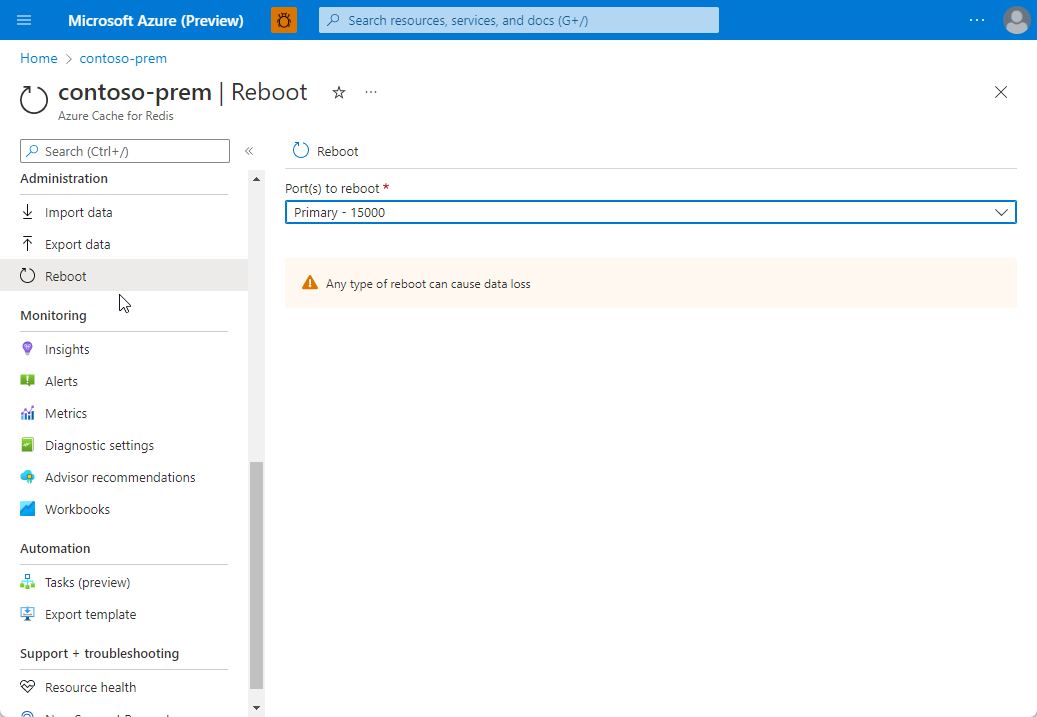
Kümelemenin etkinleştirildiği bir premium önbelleğiniz varsa, önbelleğin hangi parçalarının yeniden başlatılıp başlatılmayabileceğini seçebilirsiniz.
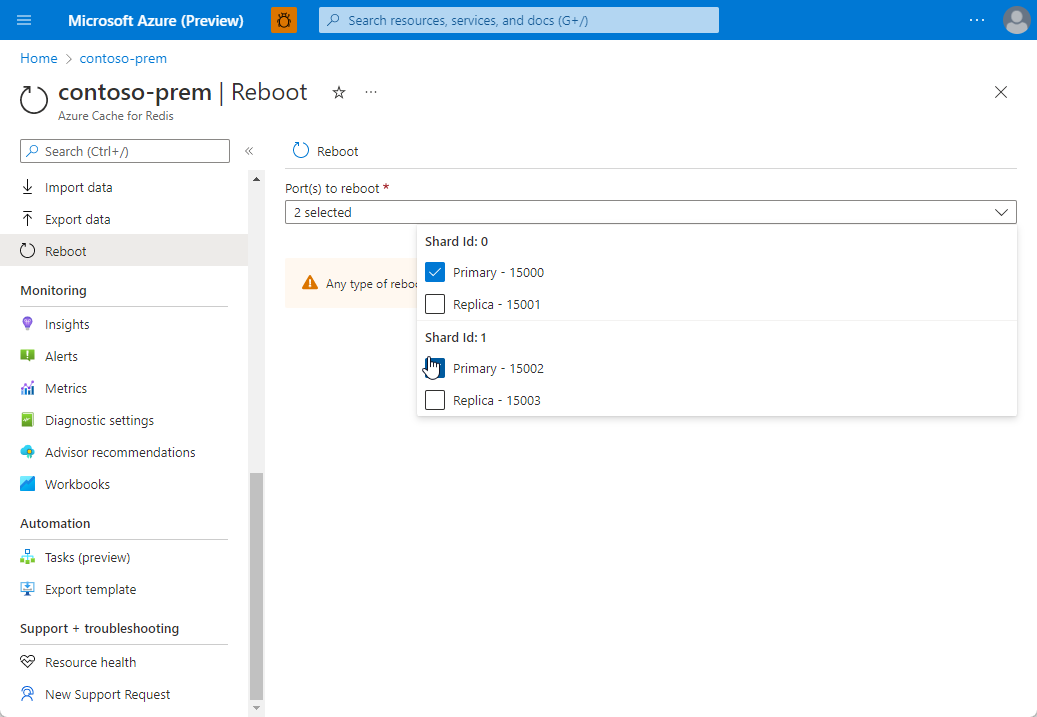
Önbelleğinizin bir veya daha fazla düğümlerini yeniden başlatmak için istediğiniz düğümleri seçin ve Yeniden Başlat'ı seçin. Kümelemenin etkinleştirildiği bir premium önbelleğiniz varsa, yeniden başlatacak parçaları seçin ve ardından Yeniden Başlat'ı seçin. Birkaç dakika sonra, seçilen düğümler yeniden başlatılır ve birkaç dakika sonra yeniden çevrimiçi olur.
Önemli
Kurumsal katmanda yeniden başlatma henüz kullanılamıyor. Yeniden başlatma diğer tüm katmanlar için kullanılabilir. Daha fazla bilgi ve yönergeler için bkz. Redis için Azure Cache yönetimi - Yeniden başlatma.
İzleme
İzleme bölümü, Redis için Azure Cache örneğiniz için tanılama ve izleme yapılandırmanıza olanak tanır.
- Redis için Azure Cache izleme ve tanılama hakkında daha fazla bilgi için bkz. İzleme Redis için Azure Cache.
- Redis için Azure Cache izleme ve tanılamayı ayarlama ve kullanma hakkında bilgi için bkz. İzleme Redis için Azure Cache.
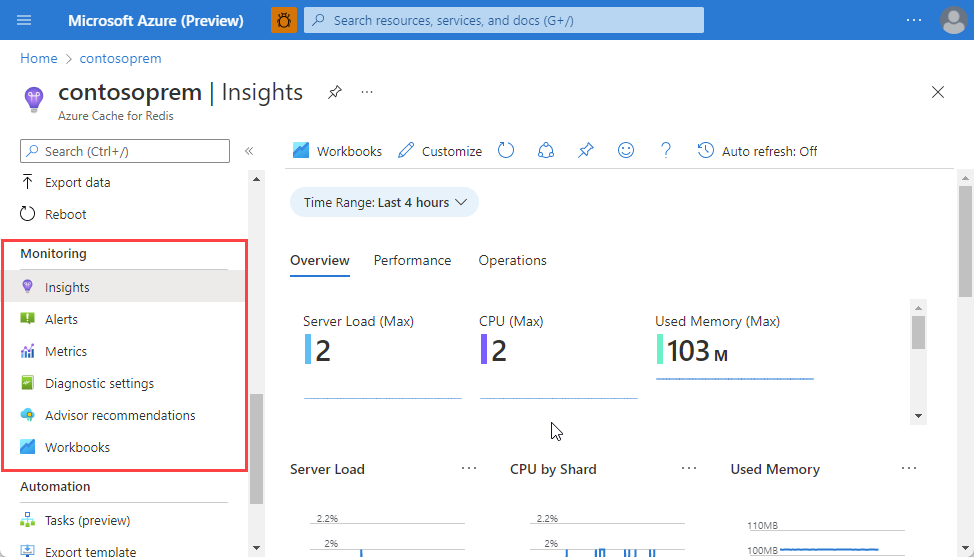
İçgörüler
Önbellek ölçümlerinizde başlangıç noktası olarak kullanılacak önceden tanımlanmış kutucuk ve grafik gruplarını görmek için İçgörüler'i kullanın. Daha fazla bilgi için bkz . İçgörüler.
Ölçümler
Önbelleğinizde görmek istediğiniz ölçümleri izlemek üzere kendi özel grafiğinizi oluşturmak için Ölçümler'i seçin. Daha fazla bilgi için bkz . Kendi ölçümlerinizi oluşturma.
Uyarılar
Uyarıları Redis için Azure Cache ölçümlere göre yapılandırmak için Uyarılar'ı seçin. Daha fazla bilgi için bkz. Uyarı oluşturma.
Tanılama ayarları
Varsayılan olarak, Azure İzleyici'deki önbellek ölçümleri 30 gün boyunca depolanır ve ardından silinir. Önbellek ölçümlerinizi 30 günden uzun süre kalıcı hale getirmek için Tanılama ayarları'nı seçerek önbellek tanılamasını depolamak için kullanılan depolama hesabını yapılandırın.
Not
Önbellek ölçümlerinizi depolama alanında arşivlemenin yanı sıra bunları bir Olay hub'ına akışla aktarabilir veya Azure İzleyici günlüklerine gönderebilirsiniz.
Danışman önerileri
Danışman önerileri önbelleğiniz için öneriler görüntüler. Normal işlemler sırasında hiçbir öneri görüntülenmez.
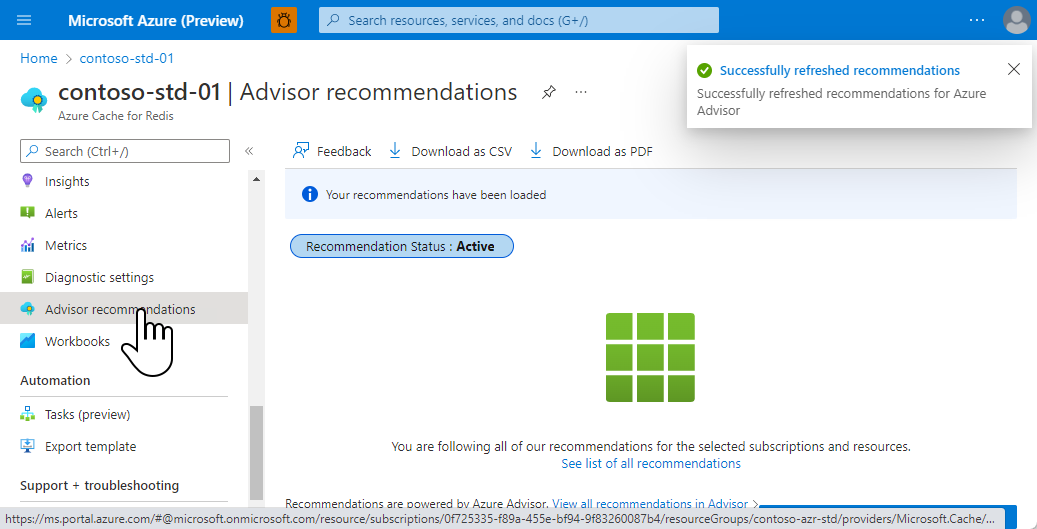
Önbelleğinizin işlemleri sırasında yakın değişiklikler, yüksek bellek kullanımı, ağ bant genişliği veya sunucu yükü gibi herhangi bir koşul oluşursa, Kaynak menüsünün Genel Bakış bölümünde bir uyarı görüntülenir.
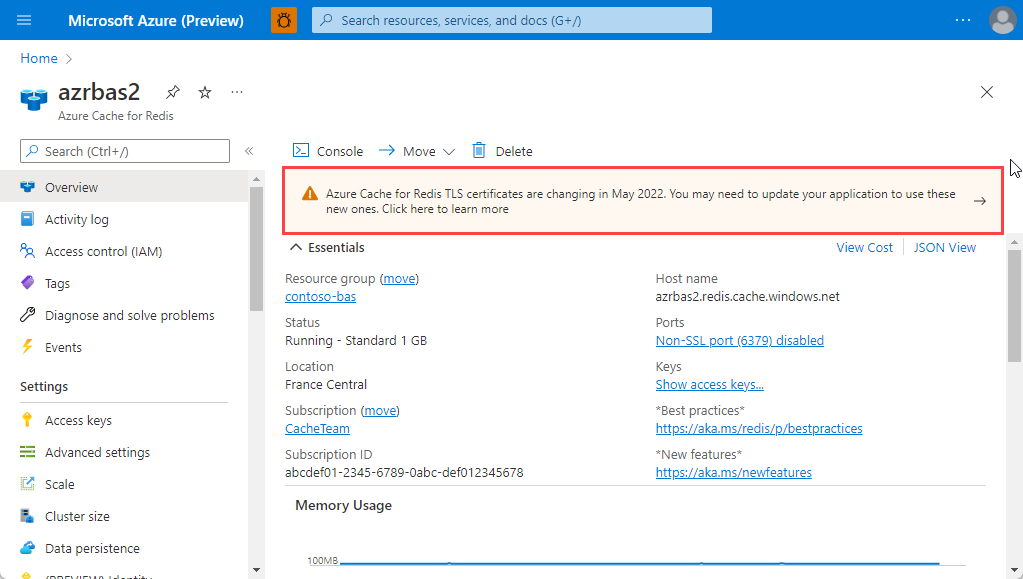
Daha fazla bilgi için Azure portalının çalışma bölmesindeki Öneriler'e ulaşabilirsiniz.
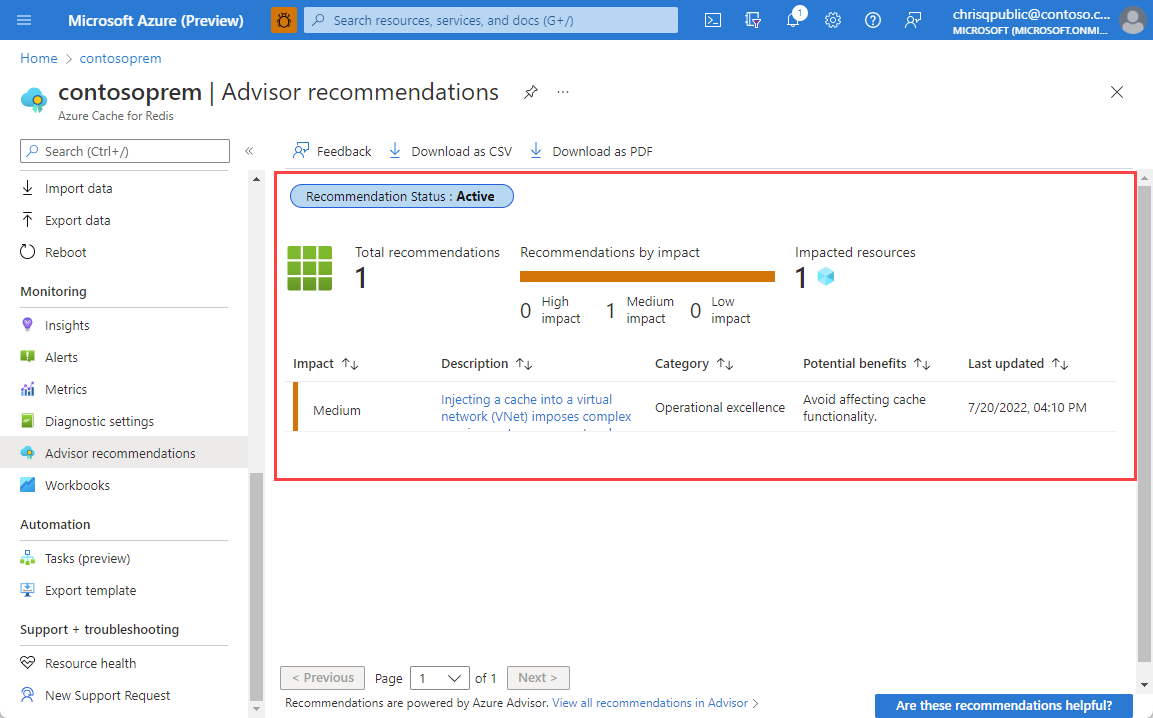
Bu ölçümleri Kaynak menüsünün İzleme bölümünden izleyebilirsiniz.
| Redis için Azure Cache ölçümü | Daha Fazla Bilgi |
|---|---|
| Ağ bant genişliği kullanımı | Önbellek performansı - kullanılabilir bant genişliği |
| Bağlı istemciler | Varsayılan Redis sunucusu yapılandırması - en fazla istemci |
| Sunucu yükü | Redis Server Yüklemesi |
| Bellek kullanımı | Önbellek performansı - boyut |
Önbelleğinizi yükseltmek için Fiyatlandırma katmanını değiştirmek ve önbelleğinizi ölçeklendirmek için Şimdi yükselt'i seçin. Fiyatlandırma katmanı seçme hakkında daha fazla bilgi için bkz . Doğru katmanı seçme.
Çalışma Kitapları
Ölçüm bilgilerinizi tutarlı ve etkili bir şekilde görüntülemek için ölçümlerinizi gruplar halinde düzenleyin.
Otomasyon
Azure Otomasyonu, Azure ve Azure dışı ortamlarınızda tutarlı yönetimi destekleyen bulut tabanlı bir otomasyon, işletim sistemi güncelleştirmeleri ve yapılandırma hizmeti sunar.
Görevler
Redis için Azure Cache kaynaklarını daha kolay yönetmenize yardımcı olması için Görevler'i seçin. Bu görevler, kaynak türüne göre sayı ve kullanılabilirlik olarak farklılık gösterir. Şu anda, önizleme aşamasındayken görev oluşturmak için yalnızca Kaynak için aylık maliyet gönder şablonunu kullanabilirsiniz.
Daha fazla bilgi için bkz . Otomasyon görevleri oluşturarak Azure kaynaklarını yönetme ve maliyetleri izleme.
Şablonu dışarı aktarma
Gelecekteki dağıtımlar için dağıtılan kaynaklarınızın şablonunu oluşturmak ve dışarı aktarmak için Şablonu dışarı aktar'ı seçin. Şablonlarla çalışma hakkında daha fazla bilgi için bkz . Azure Resource Manager şablonlarıyla kaynakları dağıtma.
Destek ve sorun giderme ayarları
Destek + sorun giderme bölümündeki ayarlar, önbelleğinizle ilgili sorunları çözmek için size seçenekler sağlar.
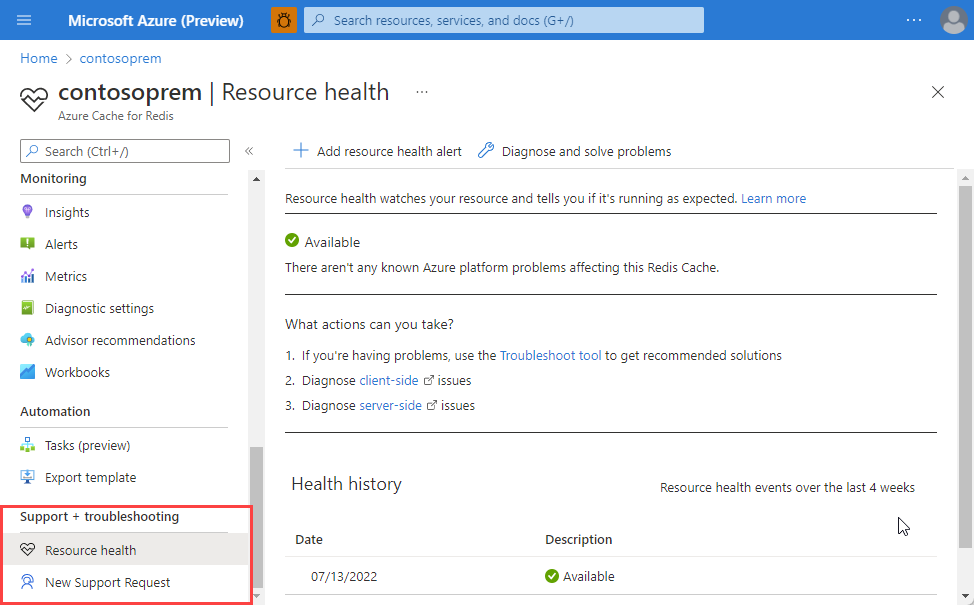
Kaynak durumu
Kaynak durumu kaynağınızı izler ve kaynağın beklendiği gibi çalışıp çalışmadığını bildirir. Azure Kaynak durumu hizmeti hakkında daha fazla bilgi için bkz . Azure Kaynak durumuna genel bakış.
Not
Kaynak durumu şu anda bir sanal ağda barındırılan Redis için Azure Cache örneklerinin durumunu bildiremiyor. Daha fazla bilgi için bkz. Bir VNET'te önbellek barındırırken tüm önbellek özellikleri çalışır mı?
Yeni destek isteği
Önbelleğiniz için bir destek isteği açmak için Yeni destek isteği'ni seçin.
Varsayılan Redis sunucusu yapılandırması
Yeni Redis için Azure Cache örnekleri aşağıdaki varsayılan Redis yapılandırma değerleriyle yapılandırılır:
Not
Bu bölümdeki ayarlar yöntemi kullanılarak StackExchange.Redis.IServer.ConfigSet değiştirilemez. Bu yöntem bu bölümdeki komutlardan biriyle çağrılırsa, aşağıdaki örneğe benzer bir özel durum oluşturulur:
StackExchange.Redis.RedisServerException: ERR unknown command 'CONFIG'
Max-memory-policy gibi yapılandırılabilir tüm değerler Azure portalı veya Azure CLI veya PowerShell gibi komut satırı yönetim araçları aracılığıyla yapılandırılabilir.
| Ayar | Varsayılan değer | Açıklama |
|---|---|---|
databases |
16 | Varsayılan veritabanı sayısı 16'dır, ancak fiyatlandırma katmanına göre farklı bir sayı yapılandırabilirsiniz.1 Varsayılan veritabanı DB 0'dır; ile databases - 1arasında 0 bir sayı olan konumu dbid kullanarak connection.GetDatabase(dbid) bağlantı başına farklı bir veritabanı seçebilirsiniz. |
maxclients |
Fiyatlandırma katmanı2'ye bağlıdır | Bu değer, aynı anda izin verilen en fazla bağlı istemci sayısıdır. Sınıra ulaşıldıktan sonra Redis tüm yeni bağlantıları kapatır ve 'en fazla istemci sayısına ulaşıldı' hatası döndürür. |
maxmemory-reserved |
%10 maxmemory |
için maxmemory-reserved izin verilen aralık %10 - %60'tır maxmemory. Bu değerleri %10'un altında veya %60'ın üzerinde ayarlamaya çalışırsanız, bunlar yeniden değerlendirilir ve en az %10 ve en fazla %60 olarak ayarlanır. Değerler megabayt cinsinden işlenir. |
maxfragmentationmemory-reserved |
%10 maxmemory |
için maxfragmentationmemory-reserved izin verilen aralık %10 - %60'tır maxmemory. Bu değerleri %10'un altında veya %60'ın üzerinde ayarlamaya çalışırsanız, bunlar yeniden değerlendirilir ve en az %10 ve en fazla %60 olarak ayarlanır. Değerler megabayt cinsinden işlenir. |
maxmemory-policy |
volatile-lru |
Maxmemory ilkesi, Redis sunucusu tarafından nelerin kaldırılacağını maxmemory seçmek için kullanılan ayardır (önbelleği oluştururken seçtiğiniz önbelleğin boyutuna) ulaşılır. Redis için Azure Cache ile varsayılan ayardırvolatile-lru. Bu ayar, bir LRU algoritması kullanarak süre sonu kümesine sahip anahtarları kaldırır. Bu ayar Azure portalında yapılandırılabilir. Daha fazla bilgi için bkz . Bellek ilkeleri. |
maxmemory-samples |
3 | Bellekten tasarruf etmek için LRU ve minimum TTL algoritmaları hassas algoritmalar yerine yaklaşık algoritmalardır. Varsayılan olarak Redis üç anahtarı denetler ve daha kısa süre önce kullanılan anahtarı seçer. |
lua-time-limit |
5.000 | Lua betiğinin milisaniye cinsinden en uzun yürütme süresi. Yürütme süresi üst sınırına ulaşılırsa Redis, izin verilen en uzun süreden sonra bir betiğin hala yürütüldüğünü günlüğe kaydeder ve sorguları bir hatayla yanıtlamaya başlar. |
lua-event-limit |
500 | Betik olay kuyruğunun en büyük boyutu. |
client-output-buffer-limit normal / client-output-buffer-limit pubsub |
0 0 0 / 32mb 8mb 60 |
İstemci çıkış arabelleği sınırları, bir nedenle sunucudan yeterince hızlı veri okumayan istemcilerin bağlantısının kesilmesini zorlamak için kullanılabilir. Yaygın nedenlerden biri, Pub/Sub istemcisinin iletileri yayımcının üretebildiği kadar hızlı tüketmesidir. Daha fazla bilgi için bkz. https://redis.io/topics/clients. |
Veritabanları
1için sınırdatabases, her Redis için Azure Cache fiyatlandırma katmanı için farklıdır ve önbellek oluşturma sırasında ayarlanabilir. Önbellek oluşturma sırasında hiçbir databases ayar belirtilmezse, varsayılan değer 16'dır.
- Temel ve Standart önbellekler
- C0 (250 MB) önbelleği - en çok 16 veritabanı
- C1 (1 GB) önbelleği - en fazla 16 veritabanı
- C2 (2,5 GB) önbelleği - en fazla 16 veritabanı
- C3 (6 GB) önbelleği - en fazla 16 veritabanı
- C4 (13 GB) önbelleği - en fazla 32 veritabanı
- C5 (26 GB) önbelleği - en fazla 48 veritabanı
- C6 (53 GB) önbelleği - en fazla 64 veritabanı
- Premium önbellekler
- P1 (6 GB - 60 GB) - en çok 16 veritabanı
- P2 (13 GB - 130 GB) - en çok 32 veritabanı
- P3 (26 GB - 260 GB) - en çok 48 veritabanı
- P4 (53 GB - 530 GB) - en fazla 64 veritabanı
- P5 (120 GB - 1200 GB) - en fazla 64 veritabanı
- Redis kümesi etkinleştirilmiş tüm premium önbellekler - Redis kümesi yalnızca veritabanı 0 kullanımını destekler, bu nedenle
databasesRedis kümesi etkin olan tüm premium önbelleklerin sınırı etkin bir şekilde 1 olur ve Seç komutuna izin verilmez.
Veritabanları hakkında daha fazla bilgi için bkz . Redis veritabanları nedir?
Not
Bu databases ayar yalnızca önbellek oluşturma sırasında ve yalnızca PowerShell, CLI veya diğer yönetim istemcileri kullanılarak yapılandırılabilir. PowerShell kullanarak önbellek oluşturma sırasında yapılandırma databases örneği için bkz . New-AzRedisCache.
Maxclients
2Özellikmaxclients, her Redis için Azure Cache fiyatlandırma katmanı için farklıdır.
- Temel ve Standart önbellekler
- C0 (250 MB) önbelleği - en çok 256 bağlantı
- C1 (1 GB) önbelleği - en fazla 1.000 bağlantı
- C2 (2,5 GB) önbelleği - en çok 2.000 bağlantı
- C3 (6 GB) önbelleği - en fazla 5.000 bağlantı
- C4 (13 GB) önbelleği - en fazla 10.000 bağlantı
- C5 (26 GB) önbelleği - en fazla 15.000 bağlantı
- C6 (53 GB) önbelleği - en fazla 20.000 bağlantı
- Premium önbellekler
- P1 (6 GB - 60 GB) - en fazla 7.500 bağlantı
- P2 (13 GB - 130 GB) - en çok 15.000 bağlantı
- P3 (26 GB - 260 GB) - en fazla 30.000 bağlantı
- P4 (53 GB - 530 GB) - en çok 40.000 bağlantı
- P5: (120 GB - 1200 GB) - en fazla 40.000 bağlantı
Not
Önbelleğin her boyutu belirli sayıda bağlantıya izin verirken, Redis'e yapılan her bağlantının kendisiyle ilişkili ek yükü vardır. TlS/SSL şifrelemesi sonucunda CPU ve bellek kullanımı bu tür bir ek yüke örnek olarak verilmiştir. Belirli bir önbellek boyutu için en yüksek bağlantı sınırı, hafifçe yüklenen bir önbellek olduğunu varsayar. Bağlantı yükünden gelen yük ve istemci işlemlerinden gelen yük sistem kapasitesini aşıyorsa, geçerli önbellek boyutu için bağlantı sınırını aşmamış olsanız bile önbellek kapasite sorunlarıyla karşılaşabilir.
Redis için Azure Cache'de desteklenmeyen Redis komutları
Redis için Azure Cache örneklerinin yapılandırması ve yönetimi Microsoft tarafından yönetilir ve bu da aşağıdaki komutları devre dışı bırakır. Bunları çağırmaya çalışırsanız, benzeri "(error) ERR unknown command"bir hata iletisi alırsınız.
- ACL
- BGREWRITEAOF
- BGSAVE
- CLUSTER - Küme yazma komutları devre dışı bırakılır, ancak salt okunur küme komutlara izin verilir.
- CONFIG
- HATA AYIKLAMA
- GÖÇMEK
- PSYNC
- ÇOĞALTMAOF
- REPLCONF - Redis örnekleri için Azure önbelleği, müşterilerin dış çoğaltma eklemesine izin vermez. Bu komut normalde yalnızca sunucular tarafından gönderilir.
- KAYDET
- KAPATMA
- SLAVEOF
- EŞİTLEME
Etkin coğrafi çoğaltma kullanan önbellek örnekleri için, yanlışlıkla veri kaybını önlemek için aşağıdaki komutlar da engellenir:
- FLUSHALL
- FLUSHDB
Önemli
Redis için Azure Cache örneklerinin yapılandırması ve yönetimi Microsoft tarafından yönetildiğinden, bazı komutlar devre dışı bırakılır. Komutlar yukarıda listelenmiştir. Bunları çağırmaya çalışırsanız, benzeri "(error) ERR unknown command"bir hata iletisi alırsınız.
Redis komutları hakkında daha fazla bilgi için bkz https://redis.io/commands. .